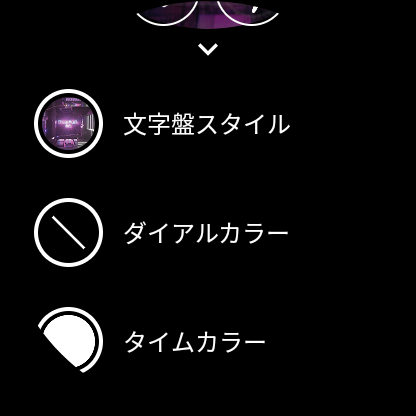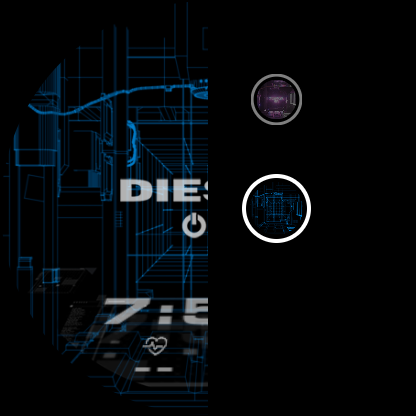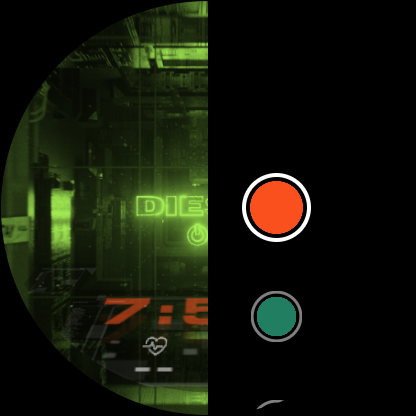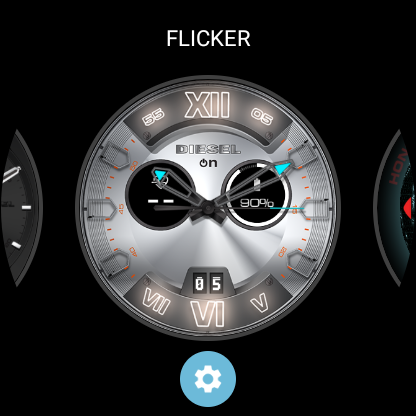DieselOn タッチスクリーン スマートウォッチ徹底大特集 第27回
グラデーションパレットで好みの色を設定できる
ディーゼル人気スマートウォッチ「Axial」ウォッチフェイスのカラバリが驚異的
2020年03月10日 09時00分更新
Diesel On(ディーゼル オン)のWear OS by Googleを採用した、タッチスクリーンスマートウォッチは、ウォッチフェイスを細かくカスタマイズできるのが特徴です。最新モデルの「Diesel On Axial Smartwatch(アクシアル スマートウォッチ)」もこの特徴を引き継いでいます。
ウォッチフェイスをカスタマイズするには、まずウォッチフェイスを長押しして、ウォッチフェイスを切り替える画面を表示します。各ウォッチフェイスのサムネイルの下には設定アイコンが表示されているので、ここをタップするとカスタマイズ画面に移動します。
カスタマイズできる内容は、各ウォッチフェイスで違っています。たとえばDiesel On Axialで新たに追加されたウォッチフェイス「Information Tunnel」では、まず歩数や心拍数など関連アプリのデータを表示できるサブダイアル風のアイコンが2つ登録できます。アイコンをタップすると、登録できるアプリが一覧で表示されるので、自分が欲しい情報を表示してくれるアプリを選びましょう。
さらに画面をスクロールさせると、文字盤などの細かな設定が可能です。「Information Tunnel」では「文字盤スタイル」、「ダイアルカラー」、「タイムカラー」、「ポップカラー」、「ロゴカラー」の5項目が用意されています。
「文字盤スタイル」には2種類のデザインが用意されており、どちらかを選べるようになっています。またそのほかの項目では選択できるカラーが用意されており、タップすると対象となる部分の色が変わります。たとえば「ダイアルカラー」なら時間表示をしている数字の色が選択した色になります。
また用意されている色以外にも、一番下の虹色風のグラデーションアイコンを選ぶと、自分で好きな色が選択できます。そのため、無限大とも言えるような膨大な組み合わせでカスタマイズできるのです。
カスタマイズしたウォッチフェイスは「保存ルック」をタップすることで、設定を記録しておけます。保存ルックに記録したウォッチフェイスは「Saved Face」アプリから呼び出し可能。いくつかのパターンを保存しておいて、TPOにあわせてすぐに切り替えられます。
もちろん「Information Tunnel」以外のウォッチフェイスもカスタマイズ可能。「FLICKER」のように「ムーブメントスタイル」をがらりと変えられるようなウォッチフェイスも用意されています。
標準のウォッチフェイスをそのまま使うのではなく、いろいろとカスタマイズして、自分色の「Diesel On Axial Smartwatch」を作ってみましょう!
※この記事に使用した機器とバージョン
・スマートフォン:Xperia 1(SO-03L)
・スマートフォンOS:Android 9
・Wear OSバージョン:2.32.0.296016084.gms
・Diesel On Axial
Wear OS by Google:2.13

この連載の記事
-
第29回
デジタル
ディーゼルのスマートウォッチ「Axial」室内トレーニングをサポート -
第28回
デジタル
ディーゼル人気スマートウォッチ「Axial」なら既読を付けずにLINEをチェックできる -
第26回
デジタル
ディーゼル人気スマートウォッチ「Axial」LINEにスマートウォッチから返信できる! -
第25回
デジタル
ディーゼル人気スマートウォッチ「Axial」スピーカー通話が便利 -
第24回
デジタル
ディーゼル人気スマートウォッチ「Axial」画面が壊れる?曇る?激しい通知が楽しい -
第23回
デジタル
ディーゼル人気スマートウォッチ「Axial」電力消費を抑える設定がある -
第22回
デジタル
ディーゼル最新スマートウォッチ「Axial」通知機能が相変わらずヤバい -
第21回
デジタル
ディーゼル最新スマートウォッチ「Axial」ウォッチフェイスが凝りすぎ -
第20回
デジタル
ディーゼル人気スマートウォッチ「通知方法」がドキッとする -
第19回
デジタル
ディーゼル人気スマートウォッチ「歩数計測」スパルタ式で厳しい - この連載の一覧へ